电脑一进 Windows 就关闭,别慌!这样解决
一、可能原因分析
电脑刚进入 Windows 系统就自动关闭,这种情况确实让人头疼。原因可能多种多样。一方面,硬件问题就像隐藏在幕后的“捣乱分子”。比如说,散热风扇罢工,电脑工作时产生的热量散不出去,温度过高,系统为了自我保护就可能自动关闭。电源供应不稳定也会出状况,电源功率不足或者电源线接触不良,都可能导致电脑在进入系统时因供电中断而关闭。

另一方面,软件故障也不容小觑。系统文件损坏就是个常见的问题,这就好比房子的基石不稳,系统自然难以正常运行。恶意软件或者病毒入侵,它们在后台搞破坏,干扰系统启动,也会造成刚进系统就关闭的情况。
二、硬件排查方法
- 检查散热情况:首先摸摸电脑主机外壳,如果感觉烫手,那大概率是散热出问题了。打开主机机箱(笔记本电脑可能需要专业人员协助),看看散热风扇是否在正常转动。要是风扇上灰尘堆积过多,就像给风扇穿了一层厚厚的“灰衣”,会影响散热效果。可以用吹风机的冷风档或者专门的电脑清洁工具清理灰尘,让风扇恢复“活力”。
- 查看电源状况:检查电源线是否插紧,有没有松动的迹象。如果使用的是台式机,还可以考虑更换一个电源插座试试,排除插座故障的可能性。要是怀疑电源功率不足,就需要查看电脑各硬件的功率需求,看看电源是否能够满足。
三、软件修复措施
- 尝试安全模式启动:在电脑开机过程中,不断按 F8 键(不同电脑品牌可能按键有所不同,有的是 F5 或者 Shift + F8 等,可根据电脑提示操作),进入高级启动选项,选择“安全模式”。安全模式下系统只加载最基本的驱动和服务,这样可以判断是不是某个第三方软件导致的问题。如果能在安全模式下正常进入系统,那就可以尝试卸载最近安装的可疑软件或者驱动程序。
- 使用系统修复工具:要是安全模式也进不去,那就需要借助系统安装盘或者 U 盘启动盘了。将启动盘插入电脑,设置从启动盘启动。进入启动选项后,选择“修复计算机”,然后可以尝试使用“自动修复”功能,系统会自动检测并尝试修复一些常见的系统问题。要是自动修复没解决问题,还可以进入命令提示符,输入相关命令修复系统文件,比如“sfc /scannow”命令,它能扫描并尝试恢复受保护的系统文件。
电脑一进 Windows 就关闭虽然麻烦,但只要按照上述方法,从硬件和软件两方面逐步排查,大多数情况下都能找到问题并解决,让电脑重新“健康”地运行起来。
© 版权声明
文章版权归作者所有,未经允许请勿转载。
THE END
















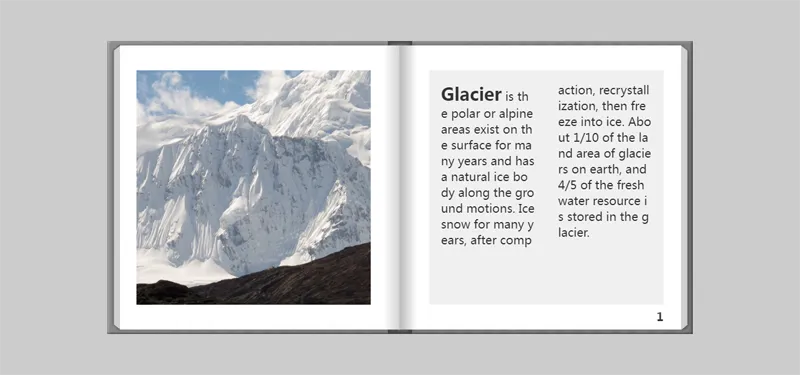






暂无评论内容